Roland TD-50K2 V-Drums Manuel du propriétaire
PDF
Télécharger
Document
Démarrage rapide CONSIGNES DE SÉCURITÉ. . . . . . . . . . . . . . . . . . . . . . . . . . . . . . . . 2 REMARQUES IMPORTANTES . . . . . . . . . . . . . . . . . . . . . . . . . . . . . 4 Mise en route. . . . . . . . . . . . . . . . . . . . . . . . . . . . . . . . . . . . . . . . . . . . . 5 Mise sous tension automatique au terme d’un délai (AUTO OFF) . . . . . . . . . . . . . . . . . . . . . . . . . . . . . . . . . . . . . . . . . . . . . . 10 Réglages du charleston . . . . . . . . . . . . . . . . . . . . . . . . . . . . . . . . . . . . 10 Performance . . . . . . . . . . . . . . . . . . . . . . . . . . . . . . . . . . . . . . . . . . . . . 15 Kits de percussion et instruments . . . . . . . . . . . . . . . . . . . . . . . . . . Sélection d’un kit de batterie. . . . . . . . . . . . . . . . . . . . . . . . . . . . . . . Sélection d’un kit de percussion dans la liste. . . . . . . . . . . . . . . . Fonction Cross-Stick . . . . . . . . . . . . . . . . . . . . . . . . . . . . . . . . . . . . . . Utilisation du métronome. . . . . . . . . . . . . . . . . . . . . . . . . . . . . . . . . . Accompagner une chanson . . . . . . . . . . . . . . . . . . . . . . . . . . . . . . . . Accompagner la chanson d’un lecteur audio. . . . . . . . . . . . . . . Accompagner une chanson du TD-50X. . . . . . . . . . . . . . . . . . . . . Entraînement rythmique (mode Coach) . . . . . . . . . . . . . . . . . . . . Jouer en parfaite synchronisation avec le rythme (TIME CHECK). . . . . . . . . . . . . . . . . . . . . . . . . . . . . . . . . . . . . . . . . . . . Développer son sens interne du rythme (QUIET COUNT). . . . WARM UPS . . . . . . . . . . . . . . . . . . . . . . . . . . . . . . . . . . . . . . . . . . . . . . . Enregistrement et rappel de kits de batterie favoris (FAVORITE) . . . . . . . . . . . . . . . . . . . . . . . . . . . . . . . . . . . . . . . . . . . . . . . . 15 15 15 15 16 16 16 16 17 17 18 18 19 Enregistrement . . . . . . . . . . . . . . . . . . . . . . . . . . . . . . . . . . . . . . . . . . 20 Enregistrement d’une performance . . . . . . . . . . . . . . . . . . . . . . . . Enregistrement de votre performance en accompagnement d’une chanson. . . . . . . . . . . . . . . . . . . . . . . . . . . . . . . . . . . . . . . . . . . . Enregistrement sur un ordinateur connecté . . . . . . . . . . . . . . . . Installation du pilote USB. . . . . . . . . . . . . . . . . . . . . . . . . . . . . . . . . . 20 20 21 21 Personnalisation d’un kit . . . . . . . . . . . . . . . . . . . . . . . . . . . . . . . . 22 Modification d’un instrument (INSTRUMENT). . . . . . . . . . . . . . . Sélection d’un instrument. . . . . . . . . . . . . . . . . . . . . . . . . . . . . . . . . Simulation de l’ambiance d’un lieu de performance (AMBIENCE) . . . . . . . . . . . . . . . . . . . . . . . . . . . . . . . . . . . . . . . . . . . . . . . Modification de la console de mixage (MIXER) . . . . . . . . . . . . . . Réglage du volume de chaque pad . . . . . . . . . . . . . . . . . . . . . . . . Application d’effets . . . . . . . . . . . . . . . . . . . . . . . . . . . . . . . . . . . . . . . Comparaison avec le kit de batterie non modifié ou retour à celui-ci (SNAPSHOT) . . . . . . . . . . . . . . . . . . . . . . . . . . . . . . . . . . . . . . . Modification d’un kit de batterie (MENU) . . . . . . . . . . . . . . . . . . . Réglage du volume . . . . . . . . . . . . . . . . . . . . . . . . . . . . . . . . . . . . . . . Spécification de la couleur d’illumination du bouton [KIT] et des commandes. . . . . . . . . . . . . . . . . . . . . . . . . . . . . . . . . . . . . . . . . . Modification du nom du kit de batterie. . . . . . . . . . . . . . . . . . . . . Importation et lecture de fichiers audio (USER SAMPLE). . . . . Importation d’un fichier audio. . . . . . . . . . . . . . . . . . . . . . . . . . . . . Affectation d’un échantillon utilisateur à un instrument, et lecture de celui-ci. . . . . . . . . . . . . . . . . . . . . . . . . . . . . . . . . . . . . . . . . 22 22 23 23 23 23 24 24 25 25 25 25 26 26 Réglages . . . . . . . . . . . . . . . . . . . . . . . . . . . . . . . . . . . . . . . . . . . . . . . . . 27 Réglages des capteurs . . . . . . . . . . . . . . . . . . . . . . . . . . . . . . . . . . . . . Spécification du type de pad . . . . . . . . . . . . . . . . . . . . . . . . . . . . . . Réglage de la sensibilité d’un pad à la fois . . . . . . . . . . . . . . . . . . Sauvegarde des données . . . . . . . . . . . . . . . . . . . . . . . . . . . . . . . . . . Sauvegarde sur une carte SD . . . . . . . . . . . . . . . . . . . . . . . . . . . . . . Chargement des données de sauvegarde depuis une carte SD. . . . . . . . . . . . . . . . . . . . . . . . . . . . . . . . . . . . . . . . . . . . . . . . . . . . . . . Formatage d’une carte SD . . . . . . . . . . . . . . . . . . . . . . . . . . . . . . . . . Réglages communs pour l’ensemble du TD-50X (SETUP) . . . . Retour aux paramètres d’usine. . . . . . . . . . . . . . . . . . . . . . . . . . . . . 27 27 27 28 28 28 29 29 29 Caractéristiques principales . . . . . . . . . . . . . . . . . . . . . . . . . . . . . 30 Démarrage rapide (le présent document) Veuillez lire ce document en premier. Il décrit le fonctionnement de base. Manuel PDF (à télécharger sur Internet) 55 Manuel de référence Décrit toutes les fonctions du TD-50X. 55 Data List Présente les paramètres et le son du TD-50X. 55 MIDI Implementation Informations détaillées sur les messages MIDI. Pour obtenir le manuel PDF 1. Entrez l’URL suivante sur votre ordinateur : https://www.roland.com/support/ I 2. Choisissez « TD-50X » comme nom de produit. Avant d’utiliser cet appareil, lisez attentivement les documents « CONSIGNES DE SÉCURITÉ IMPORTANTES » (couverture avant), « CONSIGNES DE SÉCURITÉ » (p. 2) et « REMARQUES IMPORTANTES » (p. 4). Après lecture, conservez les documents dans un endroit accessible pour pouvoir vous y reporter dès que nécessaire. © 2021 Roland Corporation CONSIGNES DE SÉCURITÉ AVERTISSEMENT Vérifiez que le cordon d’alimentation est mis à la terre Connectez les fiches de ce modèle à une prise secteur équipée d’une mise à la terre de protection. Pour couper complètement l’alimentation de l’appareil, débranchez la fiche de la prise murale Même s’il est hors tension, l’appareil n’est pas complètement coupé de sa source d’alimentation principale. Si vous souhaitez couper complètement l’alimentation de l’appareil, mettez l’appareil hors tension puis retirez la fiche de la prise secteur. Pour cette raison, la prise secteur à laquelle vous choisissez de raccorder la fiche du cordon d’alimentation devrait être à portée de main et facilement accessible. À propos de la fonction d’extinction automatique (Auto Off) L’appareil s’éteindra automatiquement après une période prédéterminée suivant la dernière interprétation musicale ou la dernière utilisation des boutons ou commandes (fonction Auto Off ). Si vous ne souhaitez pas que l’appareil s’éteigne automatiquement, désactivez la fonction Auto Off (p. 10). Ne démontez pas l’appareil et n’y apportez aucune modification vous-même N’effectuez aucune opération sauf instruction spécifique dans le mode d’emploi. Vous risquez sinon de provoquer un dysfonctionnement. Ne tentez pas de réparer ou de remplacer des pièces vous-même Contactez votre revendeur, un centre de service Roland ou un revendeur Roland officiel. Pour obtenir la liste des centres de service Roland et des revendeurs Roland officiels, reportez-vous au site Web de Roland. 2 AVERTISSEMENT Ne l’utilisez pas et ne le stockez pas dans un lieu présentant les caractéristiques suivantes • exposé à des températures extrêmes (à la lumière directe du soleil dans un véhicule fermé, près d’un conduit chauffé ou sur un dispositif générateur de chaleur, par exemple); • embué (dans une salle de bains, un cabinet de toilette ou sur un sol mouillé, par exemple); • exposé à la vapeur ou à la fumée; • exposé au sel; • exposé à la pluie; • exposé à la poussière ou au sable; • soumis à de fortes vibrations ou secousses; • placé dans un endroit mal aéré. Ne le placez pas sur une surface instable Vous risquez de vous blesser si l’appareil bascule ou chute. Connectez le cordon d’alimentation à une prise de la tension correcte L’appareil doit uniquement être raccordé à une alimentation du type décrit en-dessous de l’appareil. Utilisez uniquement le cordon d’alimentation fourni Utilisez uniquement le cordon d’alimentation inclus. Par ailleurs, le cordon d’alimentation fourni ne doit pas être utilisé avec un autre appareil. Ne pliez pas le cordon d’alimentation et ne placez pas d’objets lourds dessus Il existe sinon un risque d’incendie ou de choc électrique. AVERTISSEMENT Évitez l’utilisation prolongée à un volume sonore élevé L’utilisation prolongée de l’appareil à un volume sonore élevé peut entraîner une perte d’audition. Si vous constatez une perte auditive ou des bourdonnements d’oreille, arrêtez immédiatement d’utiliser l’appareil et consultez un spécialiste. Ne laissez pas des objets étrangers ou des liquides pénétrer dans l’appareil; ne placez jamais de récipients contenant du liquide sur l’appareil Ne placez pas de récipients contenant du liquide (des vases à fleurs, par exemple) sur ce produit. Ne laissez aucun objet (objets inflammables, pièces de monnaie, broches, fils, etc.), ni aucun liquide quel qu’il soit (eau, jus de fruit, etc.) s’introduire dans l’appareil. Vous risquez de provoquer des courts-circuits ou un dysfonctionnement. Mettez l’appareil hors tension en cas d’anomalie ou de dysfonctionnement Dans les cas suivants, mettez immédiatement l’appareil hors tension, débranchez le cordon d’alimentation et contactez votre revendeur, un centre de service Roland ou un revendeur Roland officiel. • le cordon d’alimentation a été endommagé; • en cas de fumée ou d’odeur inhabituelle; • des objets ou du liquide se sont introduits dans l’appareil; • l’appareil a été exposé à la pluie (ou a pris l’eau); • l’appareil ne semble pas fonctionner normalement ou vous notez une altération significative des performances. Pour obtenir la liste des centres de service Roland et des revendeurs Roland officiels, reportez-vous au site Web de Roland. CONSIGNES DE SÉCURITÉ AVERTISSEMENT Veillez à ce que les enfants ne se blessent pas Les adultes doivent toujours exercer une surveillance et un accompagnement en cas d’utilisation de l’appareil dans des endroits où des enfants sont présents ou manipulent l’appareil. Évitez de laisser tomber l’appareil ou de le soumettre à des chocs importants Vous risquez sinon de provoquer des dégâts ou un dysfonctionnement. Ne branchez pas l’appareil sur une prise déjà occupée par un nombre déraisonnable d’autres appareils Vous risquez sinon de provoquer une surchauffe ou un incendie. N’utilisez pas l’appareil à l’étranger Avant d’utiliser cet appareil à l’étranger, contactez votre revendeur, le centre de service Roland le plus proche ou un distributeur Roland agréé. Pour obtenir la liste des centres de service Roland et des revendeurs Roland officiels, reportez-vous au site Web de Roland. Ne placez pas d’objets en combustion sur l’appareil Ne placez aucun objet en combustion (comme une bougie) sur l’appareil. Adaptez-vous aux conditions météorologiques Utilisez l’appareil dans des climats tempérés. ATTENTION ATTENTION Lorsque vous débranchez le cordon d’alimentation, saisissez-le par la fiche Débranchez l’ensemble des cordons/câbles avant de déplacer l’appareil Pour éviter d’endommager le câble, saisissez toujours le cordon d’alimentation par la fiche lorsque vous le débranchez. Avant de déplacer l’appareil, débranchez la fiche électrique de la prise murale, et débranchez tous les cordons des appareils externes. Nettoyez régulièrement la fiche électrique Avant de nettoyer l’appareil, débranchez la fiche électrique de la prise Une accumulation de poussière et d’objets étrangers entre la fiche électrique et la prise secteur peut provoquer un incendie ou un choc électrique. Vous devez régulièrement débrancher la fiche électrique et la nettoyer à l’aide d’un chiffon sec afin de la débarrasser de toute poussière et autres dépôts accumulés. Débranchez la fiche électrique chaque fois que l’appareil n’est pas utilisé pendant une période prolongée Un incendie peut se déclencher dans le cas improbable d’une panne. Acheminez l’ensemble des cordons d’alimentation et des câbles de manière à éviter qu’ils ne s’emmêlent Si la fiche électrique n’est pas débranchée de la prise, vous risquez de recevoir un choc électrique. S’il y a un risque de foudre, débranchez la fiche électrique de la prise murale Si la fiche électrique n’est pas débranchée de la prise, vous risquez de causer un dysfonctionnement ou une électrocution. Tenez les pièces de petite taille hors de portée des enfants en bas âge Pour éviter tout ingestion accidentelle des pièces indiquées ci-dessous, tenez-les toujours hors de portée des enfants en bas âge. • Pièces amovibles Vis (p. 8) Si quelqu’un trébuchait sur le câble et faisait tomber ou basculer l’appareil, des personnes pourraient être blessées. Évitez de monter sur l’appareil ou de placer des objets lourds dessus Vous risquez de vous blesser si l’appareil bascule ou chute. Veillez à ne jamais brancher ou débrancher une fiche électrique lorsque vous avez les mains mouillées Vous risques sinon de subir une électrocution. 3 REMARQUES IMPORTANTES Alimentation électrique • Ne branchez pas cet appareil sur la même prise qu’un appareil électrique contrôlé par un onduleur ou comportant un moteur (réfrigérateur, lave-linge, four micro-ondes, climatiseur, etc.). Suivant le mode d’utilisation de l’appareil électrique, le bruit induit peut provoquer un dysfonctionnement de l’appareil ou produire un bruit audible. Si, pour des raisons pratiques, vous ne pouvez pas utiliser une prise électrique distincte, branchez un filtre de bruit induit entre cet appareil et la prise électrique. Installation • Lorsque l’appareil est utilisé à proximité d’amplificateurs de puissance (ou de tout autre équipement contenant d’importants transformateurs de puissance), un bourdonnement peut se faire entendre. Pour atténuer ce problème, changez l’orientation de l’appareil ou éloignez-le de la source d’interférence. • Cet appareil peut interférer avec la réception radio et télévision. Ne l’utilisez pas à proximité de ce type de récepteurs. • Un bruit peut se faire entendre si des appareils de communication sans fil, tels que des téléphones cellulaires, sont utilisés à proximité de l’appareil. Ce bruit peut se produire lors de la réception ou de l’émission d’un appel ou pendant une conversation téléphonique. Lorsque vous rencontrez ce genre de problèmes, vous devez soit déplacer les appareils sans fil concernés de façon à les éloigner suffisamment de l’appareil, soit les éteindre. • En cas de déplacement d’un endroit vers un autre où la température et/ou l’humidité sont très différentes, des gouttelettes d’eau (condensation) peuvent se former à l’intérieur de l’appareil. L’appareil peut alors présenter des dysfonctionnements ou des dégâts si vous essayez de l’utiliser dans ces conditions. Avant de vous en servir, il convient d’attendre quelques heures, jusqu’à ce que la condensation soit complètement évaporée. • Suivant le matériau et la température de la surface sur laquelle vous placez l’appareil, il est possible que ses pieds en caoutchouc décolorent ou détériorent la surface. • Ne placez pas de récipient ou autre objet contenant du liquide sur cet appareil. Si jamais du liquide se déverse sur la surface de l’appareil, essuyez-le rapidement à l’aide d’un chiffon doux et sec. Entretien • N’utilisez jamais d’essence, de diluant, d’alcool ou de solvants afin d’éviter tout risque de décoloration et/ou de déformation. Réparations et données • Avant de confier votre appareil à un réparateur, veillez à effectuer une sauvegarde des données qui sont stockées dessus, ou, si vous préférez, à noter les informations dont vous avez besoin. Nous nous efforçons de préserver au mieux les données stockées sur l’appareil lorsque nous effectuons des réparations. Il peut toutefois arriver que la gestion de la mémoire soit endommagée physiquement, auquel cas il peut être impossible de restaurer le contenu enregistré. Roland décline toute responsabilité quand à la restauration de contenu enregistré qui aurait été perdu. 4 Précautions supplémentaires • Toutes les données enregistrées sur l’appareil peuvent être perdues suite à une défaillance de l’appareil, une utilisation incorrecte ou autre facteur. Pour vous protéger contre la perte irrécupérable de données, pensez à effectuer régulièrement des sauvegardes des données enregistrées sur l’appareil. • Roland décline toute responsabilité quand à la restauration de contenu enregistré qui aurait été perdu. • Manipulez avec suffisamment de précautions les boutons, curseurs et autres commandes de l’appareil, ainsi que les prises et les connecteurs. Une manipulation trop brutale peut entraîner des dysfonctionnements. • Ne frappez jamais l’écran ou ne lui appliquez jamais de fortes pressions. • Débranchez toujours les câbles en attrapant la prise. Ne tirez jamais sur le câble. Vous éviterez ainsi les courts-circuits ou la détérioration des éléments internes du câble. • Une petite quantité de chaleur émanera de l’appareil pendant son fonctionnement normal. • Pour éviter de déranger les voisins, veillez à maintenir le volume de l’appareil à un niveau raisonnable. • Cet instrument est conçu pour minimiser les sons externes lorsque vous jouez dessus. Les vibrations sonores peuvent toutefois être transmises à travers les sols et les plafonds avec une intensité surprenante. Veillez donc à ne pas déranger vos voisins avec ce type de son. • Lors de la mise au rebut du carton d’emballage ou du matériau de rembourrage dans lequel cet appareil a été emballé, vous devez respecter les réglementations locales applicables à l’élimination des déchets. • N’utilisez pas des câbles de connexion munis d’une résistance intégrée. • La plaque signalétique est affichée au bas de l’unité. Utilisation de mémoires externes • Veuillez tenir compte des précautions suivantes lorsque vous utilisez des périphériques de mémoire externe. Assurezvous également que toutes les précautions fournies avec le périphérique de mémoire externe sont respectées. • Ne retirez pas le périphérique pendant une opération de lecture ou d’écriture. • Pour éviter tout dégât provoqué par l’électricité statique, déchargez-vous de toute électricité statique avant de manipuler le périphérique. Droit de propriété intellectuelle • L’enregistrement audio, l’enregistrement vidéo, la duplication, la révision, la distribution, la vente, la location, l’interprétation ou la diffusion de matériel sous copyright (œuvres musicales ou visuelles, œuvres vidéo, diffusions, interprétations sur scène, etc.) appartenant à un tiers en partie ou en totalité sans autorisation du propriétaire du copyright sont interdits par la loi. • N’utilisez pas ce produit à des fins qui risqueraient d’enfreindre les droits d’auteurs détenus par un tiers. Nous ne pourrons être tenus responsables, de quelque manière que ce soit, des violations de droits d’auteurs de tiers découlant de l’utilisation que vous faites de ce produit. • Les droits d’auteurs relatifs au contenu de ce produit (les données de formes d’ondes sonores, les données de style, les motifs d’accompagnement, les données de phrase, les boucles audio et les données d’image) sont réservés par Roland Corporation. • Les acquéreurs de ce produit sont autorisés à utiliser le contenu (à l’exception des données de morceau telles que les morceaux de démonstration) susmentionné pour la création, l’exécution, l’enregistrement et la distribution d’œuvres musicales originales. • Les acquéreurs de ce produit ne sont PAS autorisés à extraire le contenu susmentionné sous sa forme d’origine ou une forme modifiée, dans le but de distribuer le support enregistré dudit contenu ou de le mettre à disposition sur un réseau informatique. • Le logo SD ( ) et le logo SDHC ( ) sont des marques commerciales de SD-3C, LLC. • ASIO est une marque et un logiciel de Steinberg Media Technologies GmbH • Ce produit contient la plate-forme logicielle intégrée eParts d’eSOL Co., Ltd. eParts est une marque d’eSOL Co., Ltd. au Japon. • Ce produit utilise le code source de μT-Kernel sous licence T-License 2.0 accordée par T-Engine Forum (www.tron.org). • Roland, V-Drums et BOSS sont des marques déposées ou des marques de Roland Corporation aux États-Unis et/ou dans d’autres pays. • Les noms de sociétés et les noms de produits mentionnés dans ce document sont des marques déposées ou des marques commerciales de leurs détenteurs respectifs. Mise en route Description des panneaux Panneau supérieur 1 3 9 2 8 7 4 5 6 1 Boutons PAGE [UP] [DOWN] Molette [MASTER] En appuyant sur les boutons PAGE [UP] [DOWN] lorsqu’ils sont allumés, vous pouvez passer d’une page à l’autre dans l’écran. Permet de régler le volume des prises MASTER OUT. Indicateur TRIGGER ACTIVITY Molette [PHONES] S’allume lorsqu’un pad reçoit un signal de capteur (un signal indiquant une frappe sur un pad). Vous pouvez ainsi vérifier si le pad est correctement connecté. Permet de régler le volume du casque connecté à la prise PHONES. 2 TRIG SELECT Bouton [LOCK] Écran Si vous appuyez sur le bouton [LOCK] de manière à ce que son indicateur s’allume, le pad pour lequel les réglages sont effectués reste sélectionné même si vous frappez un pad. Affiche diverses informations pour l’utilisation. Bouton [RIM] Lorsque vous utilisez un pad prenant en charge les frappes sur le bord, ce bouton permet de spécifier si vous effectuez des réglages pour la peau ou le bord. Dans le cas d’un pad prenant en charge un triple capteur, ce bouton permet de permuter entre le corps, le rebord et la cloche. Boutons SELECT [K] [J] Sélectionnez le pad (numéro d’entrée du capteur) pour lequel effectuer des réglages. 3 Boutons [F1] à [F5] (boutons de fonction) Ces boutons permettent de changer de fonction selon l’indication affichée sur l’écran. Utilisez-les pour passer d’un onglet à l’autre dans la partie supérieure de l’écran, ou pour spécifier la fonction apparaissant en haut ou en bas de l’écran. Molettes [R1] à [R3] (molettes rotatives) Les fonctions de ces molettes changent selon l’indication affichée à l’écran. Elles permettent d’ajuster les valeurs affichées en bas de l’écran. 4 Molette [MIX IN] Permet de régler le volume d’entrée sur les prises MIX IN du panneau avant et du panneau arrière. Molette [SONG] Ajuste le volume du morceau (fichier audio). N’affecte pas le son de la batterie d’un morceau interne, ni le son d’un enregistrement de batterie. Bouton [SONG] Permet d’accéder à l’écran SONG. Appuyez dessus quand vous souhaitez lire une chanson ou des données enregistrées ou effectuer des réglages relatifs à une chanson. Molette [CLICK] Permet de régler le volume du métronome. Bouton [CLICK] Vous permet de produire le son du métronome, de le régler ou pour le tempo. Vous pouvez aussi appuyer dessus pour des exercices de rythme. 5 Mise en route Bouton [s] Bouton [MIXER] Lance/arrête la lecture du morceau ou des données enregistrées. Vous permet de spécifier les paramètres de volume, panoramique, multi-effets, égaliseur et compresseur pour chaque pad. Bouton [t] Bouton [SNAPSHOT] Appuyez dessus lorsque vous souhaitez enregistrer votre performance. Enregistre temporairement le kit de percussion en cours de modification, ce qui vous permet de le comparer avec les réglages actuels ou de revenir aux réglages précédents (fonction snapshot). 5 Faders Permettent de régler le volume de la grosse caisse, de la caisse claire, du charleston, d’autres instruments de percussion, ainsi que de l’ambiance. 6 Bouton [KIT] L’écran DRUM KIT apparaît. Boutons [-] [+] Utilisez ces boutons pour passer d’un kit à un autre ou pour modifier des valeurs. Bouton [EXIT] Appuyez sur ce bouton une fois pour revenir à l’écran du niveau juste au-dessus. Si vous appuyez dessus plusieurs fois, vous reviendrez à l’écran DRUM KIT. Maintenez le bouton [SHIFT] enfoncé et en appuyez sur le bouton [EXIT] pour arrêter (mettre en sourdine) tout son actuellement en cours de lecture (ALL SOUND OFF). C’est un moyen pratique d’arrêter plusieurs phrases de boucle en une seule opération. Bouton [ENTER] Appuyez dessus pour confirmer une valeur ou exécuter une opération. Bouton [SHIFT] Ce bouton est utilisé en conjonction avec d’autres boutons. La fonction des autres boutons change pendant que vous maintenez ce bouton enfoncé. Bouton [PREVIEW] Ce bouton permet d’auditionner un instrument. Le volume change selon votre force de frappe sur le bouton. Vous pouvez utiliser les boutons SELECT [K] [J] pour sélectionner un numéro d’entrée de capteur, et utiliser ce bouton pour auditionner le son même si aucun pad n’est connecté au TD-50X. 7 Boutons [H] [I] [K] [J] (boutons du curseur) Déplacez le curseur. Molette Cette molette fonctionne comme les boutons [+] et [–]. Utilisezla pour faire défiler rapidement ou effectuer des modifications importantes dans les valeurs modifiées. 8 KIT CUSTOMIZE Bouton [INSTRUMENT] Vous permet de spécifier un instrument (son). En maintenant le bouton [SHIFT] enfoncé et en appuyant sur le bouton [INSTRUMENT], vous pouvez accéder directement à la page d’édition d’instrument (V-EDIT). Bouton [AMBIENCE] Règle le son du micro d’ambiance suspendu qui capture le son de l’ensemble du kit, ainsi que la réverbération et le son de l’endroit où la batterie est jouée. 6 9 Bouton [SD CARD] Vous permet d’effectuer des opérations de carte SD telles que l’enregistrement ou le chargement de données. Maintenez le bouton [SHIFT] enfoncé et appuyez sur le bouton [SD CARD] pour copier les réglages d’un kit de percussion ou d’un instrument. Bouton [SETUP] Vous permet d’effectuer des réglages pour les fonctions qui s’appliquent à tout le TD-50X, tels que le paramètres de destination de sortie (output assign) et les réglages MIDI. Maintenez le bouton [SHIFT] enfoncé et appuyez sur le bouton [SETUP] pour utiliser la fonction user sample (p. 25) qui vous permet d’importer des échantillons utilisateur. Bouton [TRIGGER] Vous permet d’effectuer les réglages des paramètres de capteur. Bouton [SET LIST] Vous permet de créer une liste d’ensembles, ou de passer d’un kit de batterie à un autre dans l’ordre spécifié par une liste d’ensembles. Lorsque la fonction de liste de réglages est activée, le bouton [SET LIST] est allumé. Mise en route Panneau latéral/panneau avant * Pour prévenir les dysfonctionnements et les pannes d’équipement, réglez toujours le volume au minimum et mettez hors tension tous les appareils avant d’effectuer des branchements. Ordinateur A Carte SD Lecteur audio B C Casque A Port USB COMPUTER Utilisez un câble USB pour connecter le TD-50X à votre ordinateur (p. 21). Vous pourrez ainsi utiliser le logiciel DAW pour enregistrer l’interprétation sur le TD-50X sous forme de données audio ou MIDI. B Fente de carte SD Insérez une carte SD vendue dans le commerce (les cartes SDHC jusqu’à 32 Go sont prises en charge). Vous pouvez stocker des chansons ou des données TD-50X sur la carte SD. Vous pouvez également utiliser une carte pour charger des échantillons utilisateur ou pour exporter une chanson enregistrée. Avant d’utiliser une carte SD pour la première fois, vous devez la formater sur le TD-50X (p. 29). * Ne mettez jamais hors tension et ne retirez jamais les cartes SD tant que l’écran affiche le message « Processing... » (Traitement en cours). * Certains types de cartes mémoire ou les cartes mémoires de certains fabricants peuvent ne pas enregistrer ou lire correctement sur l’appareil. Prise PHONES Vous pouvez y connecter un casque. Même si le casque est connecté, le son est envoyé depuis les différentes prises de sortie. Prise MIX IN Connectez votre lecteur audio (smartphone) ou autre dispositif de lecture audio ici. Réglages pour les pads prenant en charge la connexion numérique Le première fois qu’un pad prenant en charge la connexion numérique est connecté à un port DIGITAL TRIGGER IN, l’écran suivant apparaît. 1. Sélectionnez « OK » et appuyez sur le bouton [ENTER]. Suivez les instructions à l’écran et effectuez les réglages pour spécifier l’entrée de capteur à laquelle affecter le pad connecté. * Si vous spécifiez la même entrée de capteur qu’un pad connecté à une prise TRIGGER IN, le pad connecté à cette prise TRIGGER IN ne produira pas de son. 2. Utilisez les boutons du curseur pour sélectionner le pad à spécifier, et utilisez les boutons [–] [+] ou la molette pour spécifier l’affectation. Lorsque vous sélectionnez un pad, le bouton FUNC du pad sélectionné clignote. &P our plus d’informations sur les réglages du pad, reportez-vous au « Manuel de référence » (PDF). (Exemple de réglage) Pad PD140DS CY18DR VH14D Attribution SNARE RIDE HI-HAT * Vous ne pouvez pas spécifier plusieurs instances de la même affectation. 3. Appuyez sur le bouton [KIT] pour revenir à l’écran DRUM KIT. 7 Mise en route Panneau inférieur Fixation du TD-50X sur le stand Vous pouvez fixer le TD-50X sur un stand de batterie en utilisant la plaque de fixation du module de son fourni avec le stand de batterie (vendu séparément : série MDS). Utilisez les vis situées au bas du TD-50X pour le fixer comme indiqué sur l’illustration. * N’utilisez pas d’autres vis que les vis du bas du TD-50X, au risque de provoquer des dysfonctionnements. Large * Lorsque vous retournez l’appareil, veillez à protéger les boutons et molettes pour ne pas les endommager. Veillez aussi à manipuler l’appareil avec soin. Ne le laissez pas tomber. Étroit REMARQUE La pince polyvalente (APC-33; vendue séparément) peut être fixée sur un tube d’un rayon de 10,5 à 28,6 mm si vous souhaitez installer le TD-50X sur un support pour cymbale ou un autre support. Plaque de montage du module de sons Panneau arrière (branchement de votre équipement) Module de son externe ou autre dispositif MIDI A Commutateur au pied B Console de mixage Pad d’échantillonnage ou autre instrument de musique électronique C D Console de mixage ou haut-parleurs amplifiés E F H G Pads (connexion numérique) Pads A E Prise MIX IN (STEREO) Commutateur [L] Permet de mettre sous tension et hors tension. Prise AC IN Permet de connecter le cordon d’alimentation fourni. B Port MIDI Utilisez ces connecteurs pour raccorder un module de son externe ou autre appareil MIDI. C Prise FOOT SW Vous pouvez raccorder ici un commutateur au pied (BOSS FS-5U, FS-6; vendus séparément) et l’utiliser pour contrôler divers paramètres. D Prises DIRECT OUT (BALANCED) Raccordez-les à votre console de mixage. Utilisez le bouton [SETUP] pour spécifier de laquelle des prises DIRECT OUT 1 à 8 chaque instrument sortira. * Affectation des broches des prises DIRECT OUT (BALANCED) 8 Connectez ici un instrument de musique électronique, par exemple un pad d’échantillonnage. F Prises MASTER OUT (BALANCED)/ Prises MASTER OUT (UNBALANCED) Connectez-les à votre console de mixage, à des haut-parleurs amplifiés ou un dispositif d’enregistrement. Si vous souhaitez une sortie mono, connectez uniquement la prise L/MONO des prises MASTER OUT (UNBALANCED). * Affectation des broches des prises MASTER OUT (BALANCED) G Prise TRIGGER IN Connectez ici la cymbale, le charleston, la grosse caisse et autres pads. * Si vous raccordez un pad à double capteur, utilisez un câble stéréo (TRS). H Prise DIGITAL TRIGGER IN Connectez ici des pads prenant en charge une connexion numérique (par exemple le PD-140DS, le CY-18DR ou le VH-14D). Mise en route Mise sous/hors tension * Une fois que toutes les connexions sont correctement effectuées (p. 8), suivez la procédure ci-après pour mettre l’appareil sous tension. Si vous n’allumez pas l’équipement dans le bon ordre, vous risquez de provoquer des dysfonctionnements ou une panne de l’équipement. * Avant la mise sous/hors tension, veillez toujours à régler le volume au minimum. Même si le volume est réglé au minimum, il se peut que vous entendiez du son en mettant l’appareil sous/hors tension. Ce phénomène est tout à fait normal et n’indique aucunement un dysfonctionnement. Mise sous tension du TD-50X 1. Baissez le volume du TD-50X et des autres appareils connectés. 2. Appuyez sur le commutateur [L] du TD-50X. Lors de la mise sous tension du TD-50X, l’écran suivant apparaît. Mise hors tension REMARQUE Les réglages que vous avez modifiés sur le TD-50X sont enregistrés lors de sa mise hors tension. Veillez à éteindre l’appareil en appuyant sur le commutateur [L]. 1. Baissez le volume du TD-50X et des autres appareils connectés. 2. Mettez les appareils connectés hors tension. 3. Appuyez sur le commutateur [L] du TD-50X. Cet écran vous permet d’activer ou de désactiver la fonction Auto Off. Bouton Description Bouton [F1] (OFF) L’appareil ne s’éteint pas automatiquement. Si quatre heures se sont écoulées sans aucune frappe sur un pad ni Bouton [F4] (4 HOURS) aucune opération, l’appareil s’éteint automatiquement. L’écran indique « Please wait. Now saving... » (Veuillez patienter. Enregistrement en cours), et l’appareil s’éteint une fois les réglages enregistrés. * Si vous avez besoin de couper complètement l’alimentation, commencez par mettre l’appareil hors tension, puis débranchez le cordon d’alimentation de la prise secteur. Voir « Pour couper complètement l’alimentation de l’appareil, débranchez la fiche de la prise murale » (p. 2). Si la fonction Auto Off est réglée sur « OFF », cet écran n’apparaît pas. REMARQUE Si vous raccordez un pad prenant en charge la connexion numérique, l’écran de réglage du pad peut s’afficher. Pour plus d’informations, voir « Réglages pour les pads prenant en charge la connexion numérique » (p. 7). 3. Mettez les appareils connectés sous tension, et réglez le volume. 9 Mise en route Mise sous tension automatique au terme d’un délai (AUTO OFF) L’appareil s’éteindra automatiquement après une période prédéterminée suivant la dernière interprétation musicale ou la dernière utilisation des boutons ou commandes (fonction Auto Off ). Si vous ne souhaitez pas que l’appareil s’éteigne automatiquement, désactivez la fonction Auto Off. * Les données non enregistrées sont perdues lors de la mise hors tension. Avant de mettre l’appareil hors tension, enregistrez les données que vous souhaitez conserver. * Pour restaurer l’alimentation, mettez à nouveau l’appareil sous tension (p. 9). 1. Appuyez sur le bouton [SETUP]. 2. Utilisez les boutons PAGE [UP] [DOWN] et les boutons de fonction pour sélectionner « AUTO OFF ». L’écran AUTO OFF apparaît. 3. Utilisez les boutons [–] [+] ou la molette pour spécifier le réglage de la fonction d’extinction automatique. Valeur Description OFF L’appareil ne s’éteint pas automatiquement. Si quatre heures se sont écoulées sans aucune frappe sur un pad ni aucune opération, l’appareil s’éteint automatiquement. 4 HOURS 4. Appuyez sur le bouton [KIT] pour revenir à l’écran DRUM KIT. REMARQUE Réglages du charleston Lorsque vous utilisez la charleston numérique VH-14D ou la charleston VH-13, VH-11 ou VH-10 V, ajustez le décalage sur le TD-50X. Ce réglage est nécessaire pour que les mouvements de la pédale tels que l’ouverture ou la fermeture soient correctement détectés. Réglages du VH-14D 1. Appuyez sur le bouton [TRIGGER]. 2. Appuyez plusieurs fois sur le bouton PAGE [UP] pour accéder à la page du haut. 3. Appuyez sur le bouton [F4] (HI-HAT). L’écran TRIGGER HI-HAT s’affiche. * « VH-14D » ne s’affiche pas en tant que type de trigger lorsque le VH-14D n’est pas connecté ou s’il n’est pas affecté en tant que charleston. Dans ce cas, connectez le VH-14D et assignez-le comme charleston (p. 7). 4. Appuyez sur le bouton [F5] (OFFSET). L’écran VH OFFSET ADJUSTMENT s’affiche. 5. Desserrez la vis du tilter sur le charleston supérieur et déposez-le sur le charleston inférieur. * Ne touchez PAS les charlestons ni la pédale. Vis du tilter Si la fonction d’extinction automatique est réglée sur « 4 HOURS », le message « WARNING: AUTO OFF, The TD-50X will turn off in 30 min. » s’affiche 30 minutes avant l’extinction du TD-50X. 6. Appuyez sur le bouton [F5] (EXECUTE). Le paramètre « VH Offset » est automatiquement défini (environ 3 secondes). Le bouton [TRIGGER] cesse de clignoter et reste allumé. 10 Mise en route 7. Appuyez sur le bouton [KIT] pour revenir à l’écran DRUM KIT. Si nécessaire, procédez à d’autres ajustements pour les réglages. & « Manuel de référence » (PDF) REMARQUE Vous pouvez également appuyer sur le bouton [TRIGGER] tout en maintenant le bouton [KIT] du TD-50X pour régler le décalage. Lors de la première connexion du VH-14D au module de sons de batterie, les paramètres de trigger sont réglés sur les valeurs recommandées. Les paramètres de déclenchement peuvent devoir être ajustés en fonction de l’environnement dans lequel TD-50X est utilisé, y compris comment il est monté et la position dans laquelle il est installé. & « Manuel de référence » (PDF) Réglages du VH-13 1. Appuyez sur le bouton [TRIGGER]. 2. Appuyez plusieurs fois sur le bouton PAGE [UP] pour accéder à la page du haut. 3. Appuyez sur le bouton [F4] (HI-HAT). Configuration du VH-11 (ou VH-10) Cela montre comment configurer le VH-11. Les étapes sont les mêmes pour le VH-10, seul le nom du modèle étant différent. 1. Le capteur de mouvement étant complètement séparé du charleston, allumez le TD-50X. 2. Desserrez la vis d’embrayage du VH-11, de sorte que le charleston repose naturellement sur le capteur de mouvement. 3. Appuyez sur le bouton [TRIGGER]. 4. Appuyez plusieurs fois sur le bouton PAGE [UP] pour accéder à la page du haut. 5. Appuyez sur le bouton [F4] (HI-HAT). 6. Utilisez les boutons [–] [+] ou la molette pour définir le type de capteur sur « VH11 ». 7. Tournez la vis de réglage du trigger VH sur le VH-11 tout en regardant le compteur sur le côté droit de l’écran du TD-50X. Ajustez la vis de sorte que « » s’affiche sur le compteur. L’écran TRIGGER HI-HAT s’affiche. 4. Utilisez les boutons [–] [+] ou la molette pour définir le type de capteur sur « VH13 ». 5. Appuyez sur le bouton [F5] (OFFSET). 8. Appuyez sur le bouton [KIT] pour revenir à l’écran DRUM KIT. Si nécessaire, procédez à d’autres ajustements pour les réglages. & « Manuel de référence » (PDF) L’écran VH OFFSET ADJUSTMENT s’affiche. 6. Desserrez la vis du tilter sur le charleston supérieur et déposez-le sur le charleston inférieur. * Ne touchez PAS les charlestons ni la pédale. 7. Appuyez sur le bouton [F5] (EXECUTE). Le paramètre « VH Offset » est automatiquement défini (environ 3 secondes). Le bouton [TRIGGER] cesse de clignoter et reste allumé. 8. Appuyez sur le bouton [KIT] pour revenir à l’écran DRUM KIT. Si nécessaire, procédez à d’autres ajustements pour les réglages. & « Manuel de référence » (PDF) 11 Mise en route Fonctionnement de base Réglage du volume général (commande [MASTER], commande [PHONES]) Utilisez la commande [MASTER] pour régler le volume envoyé depuis les prises MASTER OUT. Utilisez la commande [PHONES] pour régler le volume du casque. Changement d’onglets et spécification des fonctions Changement de pages (boutons PAGE [UP] [DOWN]) (boutons [F1] à [F5], molette [R1] à [R3]) Vous pouvez utiliser les boutons [F1] à [F5] pour changer les onglets affichés en haut de l’écran, ou spécifier les fonctions affichées en haut et en bas de l’écran. Vous pouvez également utiliser les molette [R1] à [R3] pour modifier les valeurs affichées au bas de l’écran. F1 ? = R1 F2 ? = R2 F3 ? = R3 Utilisez les boutons PAGE [UP] [DOWN] pour passer d’une page à l’autre dans l’écran. Dans les écrans où vous pouvez passer d’une page à l’autre, les boutons PAGE [UP] [DOWN] sont allumés, et sur le côté droit de l’écran, vous trouvez une indication de la page active. F4 ? = F5 Déplacement du curseur (boutons du curseur) Le curseur pointe sur les caractères surlignés indiquant un paramètre à régler sur l’écran. S’il y a plus d’une possibilité dans l’écran, utilisez les boutons du curseur pour le déplacer. Réglage de la balance du volume de chaque pad (faders) Utilisez les faders pour régler la balance du volume de tout le TD-50X. Vous pouvez utiliser la console de mixage (p. 23) pour régler la balance du volume des pads dans chaque kit. Il est possible d’enregistrer les réglage de la console de mixage pour chaque kit individuel. Vous pouvez régler les entrées et les volumes des capteurs suivants. Fader KICK SNARE TOMS HI-HAT CRASH RIDE AUX AMBIENCE 12 Description KICK SNARE TOM1 à 4 HI-HAT CRASH1, 2 RIDE AUX1 à 4 AMBIENCE Retour à l’écran précédent Modification d’une valeur (bouton [EXIT]) (boutons [–] [+]/molette) Si vous souhaitez revenir à l’écran précédent, appuyez sur le bouton [EXIT]. Confirmation d’une opération (bouton [ENTER]) Appuyez sur ce bouton pour finaliser une valeur ou confirmer une opération. Pour modifier la valeur surlignée par le curseur, utilisez la molette ou les boutons [–] [+]. Si vous les utilisez tout en maintenant enfoncé le bouton [SHIFT], la valeur change plus rapidement. REMARQUE Si vous maintenez enfoncé le bouton [+] et que vous appuyez sur le bouton [–], la valeur augmente rapidement. Si vous maintenez enfoncé le bouton [–] et que vous appuyez sur le bouton [+], la valeur diminue rapidement. Mise en route À propos des techniques de jeu Le TD-50X répond à diverses techniques de jeu comme le ferait un ensemble de batterie acoustique. REMARQUE 55 Utilisez uniquement des baguettes en bois ou en plastique. Vous risquez de provoquer un dysfonctionnement du capteur si vous utilisez des baguettes en carbone ou en métal. 55 Utilisez des balais en nylon. Les balais métalliques peuvent provoquer un dysfonctionnement du capteur et rayer le pad. Pad Frappe sur la peau Rim shot léger Frappez uniquement la peau du pad. Dans le cas d’une caisse claire, le son change de manière naturelle lorsque vous déplacez l’emplacement de frappe du centre de la peau vers le bord. Le son change selon le point de frappe Rim shot Frappez simultanément la peau près du bord et le bord lui-même. Frappez la peau et le bord du pad simultanément. Charleston Ouvert/fermé Le son du charleston change de manière fluide entre un charleston ouvert et fermé, en réponse au degré d’enfoncement de la pédale. Vous entendrez un son (du « rim » ou cercle) différent de la frappe sur la peau. Cross stick Utilisation des balais Frappez le bord tout en plaçant votre main sur la peau. Les sons de caisse claire peuvent produire différents sons en réponse à différentes techniques de jeu. Par exemple ils peuvent produire un son « rim » lorsqu’ils sont joués avec un rim shot, ou un son « cross-stick » lorsqu’ils sont joués avec une technique de baguettes croisées. Connectez un pad compatible avec la technique de rim shot à la prise TRIGGER IN (2 SNARE), ou connectez un pad prenant en charge la technique du crossstick et compatible avec une connexion numérique (par exemple le PD-140DS), et affectez-le en tant que caisse claire. Sur les appareils autres que le PD-140DS, frappez uniquement le bord de manière à ne pas toucher la peau. Sur certains sons de caisse claire, vous ne pourrez pas nécessairement jouer des sons séparés de cette manière. Vous pouvez utiliser des balais pour frotter la peau (balayage). Connectez un pad en peau maillée à la prise TRIGGER IN (2 SNARE), ou connectez un pad prenant en charge la connexion numérique et permettant d’utiliser des techniques de balai (par exemple le PD140DS), et affectez-le en tant que caisse claire. En plus de cela, assignez un instrument prenant en charge les techniques de balais sur la peau de caisse claire et mettez le commutateur Balais sur « ON ». Pour plus d’informations, reportez-vous au « Manuel de référence » (PDF). Modifier la nuance du rim shot Vous pouvez également produire un son de charleston fermé (en jouant sur le charleston avec la pédale complètement enfoncée) et un son splash (en jouant sur le charleston avec la pédale complètement enfoncée, puis en l’ouvrant immédiatement). Pression Les VH-11, VH-10, FD-9 et FD-8 ne répondent pas à la pression. Frappe sur le corps La nuance change selon l’emplacement de frappe Frappe sur le rebord La nuance change selon l’emplacement de frappe Capteur du bord Étouffement Capteur Avec certains sons de caisse claire et de tom, de légers changements dans la manière dont vous jouez les rim shots apportent des nuances. Rim shot normal Lorsque vous frappez le charleston tout en appuyant sur la pédale avec le charleston fermé, vous pouvez ensuite modifier le son fermé en réponse à la pression exercée sur la pédale. (VH-14D, VH-13) Cette technique de jeu consiste à frapper la partie centrale de la cymbale supérieure. Elle correspond au son « côté peau » de l’entrée de capteur branchée. Si vous utilisez un pad qui fait la distinction de l’endroit où vous le frappez (comme le VH-14D), les nuances de certains sons de charleston changent en fonction de l’endroit où vous frappez le corps. Cette technique de jeu consiste à frapper le rebord de la cymbale supérieure avec le manche de la baguette. Lorsque vous jouez comme indiqué sur l’illustration, vous entendez le son « côté bord » de l’entrée Trigger branchée. Frapper directement le rebord (c’est-àdire sur la tranche) ne produira pas le son correct. Frappez comme indiqué sur l’illustration. Si vous utilisez un pad qui fait la distinction de l’endroit où vous le frappez (comme le VH-14D), les nuances de son changent en fonction de l’endroit où vous frappez le bord. Si vous utilisez votre main pour saisir (étouffer) le capteur du bord après avoir frappé la cymbale, le son s’arrête. Avec le VH-14D, le son s’arrête (est coupé) même si vous placez simplement votre main sur la zone de détection du capteur. Frappez simultanément la peau et le bord. (rim shot ouvert) Lorsque vous frappez la cymbale en mode étouffement, le son est plus bref. Capteur du bord 13 Mise en route Cymbale Frappe sur le corps La nuance change selon l’emplacement de frappe Frappe sur le rebord Cette technique de jeu est la plus courante et consiste à frapper la partie centrale de la cymbale. Elle correspond au son « côté peau » de l’entrée de capteur branchée. Cette technique de jeu consiste à frapper le rebord avec le manche de la baguette. Lorsque vous jouez comme indiqué sur l’illustration, le son « côté rebord » de l’entrée connectée est capté. Capteur du bord Frappe sur la cloche Connectez un pad compatible à la prise TRIGGER IN (10 RIDE - BELL), ou connectez un pad qui permet la technique de frappe sur le dôme et prend en charge une connexion numérique (comme le CY18DR), et attribuez-le à ride. Si vous utilisez votre main pour saisir (étouffer) le capteur du bord après avoir frappé la cymbale, le son s’arrête. Étouffement Capteur Capteur du bord 14 Cette technique consiste à frapper la cloche. Lorsque vous frappez sur la zone de cloche indiquée sur l’illustration, le son de la cloche est émis. Avec le CY-18DR, le son s’arrête même si vous placez simplement votre main sur la zone de détection du capteur. Le son est plus court lorsque vous frappez la cymbale alors qu’elle est étouffée ou coupée. Performance Kits de percussion et instruments Sur le TD-50X, le son que vous entendez lorsque vous frappez chaque pad est appelé un « instrument ». Un « kit de batterie » est un ensemble de sons (instruments) affectés aux pads. Drum kit Instrument L’illustration ci-dessous montre la structure d’un kit de percussion. À propos de l’écran DRUM KIT Il s’agit de l’écran principal du TD-50X. Il apparaît lorsque vous appuyez sur un bouton [KIT]. Numéro de kit de batterie Tempo (s’affiche uniquement si le tempo du kit est réglé sur « ON ») Icône de balai (uniquement si le commutateur Balais est réglé sur « ON ») Nom du kit de batterie Icône user sample (s’affiche uniquement si vous avez sélectionné un kit de batterie comportant des samples utilisateur (p. 25)) Icône Favori (s’affiche uniquement si vous avez sélectionné un kit de batterie enregistré comme favori (p. 19)) Drum kit 100 Sélection d’un kit de percussion dans la liste Dans l’écran DRUM KIT, tournez la molette [R1] (LIST). La liste KIT LIST apparaît et vous permet de sélectionner un kit de batterie dans la liste. Drum kit 1 Réglages des pads KICK SNARE TOM1 TOM2 TOM3 TOM4 HI-HAT CRASH1 CRASH2 RIDE AUX1 AUX2 AUX3 AUX4 Réglages des instruments Sons des instruments, accordage, volume, etc. Réglages de l’ambiance Règle le son du micro d’ambiance suspendu qui capture le son de l’ensemble du kit, la réverbération et le son de l’endroit où la batterie est jouée, etc. Fonction Cross-Stick Pads connectés à une prise TRIGGER IN Chaque fois que vous appuyez sur le bouton [F4] (XSTICK), vous permutez entre l’émission du son et la coupure du son du cross-stick (p. 13) depuis le pad de caisse claire. Réglages de la console de mixage Réglages de volume, panoramique, multi-effets, égaliseur, compresseur, etc. pour chaque pad Réglages généraux pour le kit de batterie global Volume, nom du kit de batterie, couleur d’illumination, etc. Sélection d’un kit de batterie 1. Appuyez sur le bouton [KIT]. Lors de la lecture avec un pad prenant en charge la connexion numérique et la technique du cross-stick (comme le PD140DS) Si une entrée de capteur est affectée à une caisse claire (p. 7), la technique cross-stick est toujours possible. Dans ce cas, l’icône XSTICK n’apparaît pas à l’écran. L’écran DRUM KIT apparaît. 2. Utilisez les boutons [–] [+] ou la molette pour sélectionner un kit de batterie. 15 Performance Utilisation du métronome Accompagner une chanson Activation/désactivation du métronome Accompagner la chanson d’un lecteur audio 1. Appuyez sur le bouton [CLICK]. L’écran CLICK apparaît. Cette section explique comment connecter un lecteur audio (smartphone) à la prise MIX IN, et accompagner une chanson. 1. Connectez un lecteur audio à la prise MIX IN (p. 7, p. 8). 2. Lancez la lecture sur le lecteur audio. 2. Appuyez sur le bouton [F1] (TEMPO). 3. Appuyez sur le bouton [F5]. Vous entendez le son du métronome. Vous pouvez régler le volume du métronome à l’aide de la molette [CLICK]. 4. Appuyez une nouvelle fois sur le bouton [F5]. Le métronome s’arrête. REMARQUE Vous pouvez également activer/désactiver le métronome en maintenant le bouton [SHIFT] enfoncé et en appuyant sur le bouton [CLICK]. REMARQUE 3. Tournez la molette [MIX IN] pour régler le volume de la chanson. Accompagner une chanson du TD-50X Le TD-50X contient des chansons couvrant un large éventail de genres musicaux. Certains morceaux internes se composent uniquement de données audio et d’autres enregistrent une interprétation de batterie (données MIDI). Il est également possible de lire un fichier audio (WAV ou MP3) sur une carte SD en tant que chanson. Voici comment accompagner une chanson. 1. Appuyez sur le bouton [SONG]. L’écran SONG apparaît. Vous pouvez aussi envoyer le son du métronome uniquement vers un casque. & « Manuel de référence » (PDF) Modification du tempo 1. Dans l’écran CLICK (onglet TEMPO), tournez la molette [R1] pour régler le tempo. Modification de l’unité de rythme 1. Dans l’écran CLICK (onglet TEMPO), tournez la molette [R2] pour modifier la signature rythmique. 2. Appuyez sur le bouton [KIT] pour revenir à l’écran DRUM KIT. Référence Pour plus d’informations, reportez-vous au « Manuel de référence » (PDF). 2. Utilisez les boutons [F1] à [F3], les boutons [–] [+] ou la molette pour sélectionner une chanson. Bouton Bouton [F1] (INTERNAL) Bouton [F2] (SD CARD) Bouton [F3] (REC DATA) Description Chansons internes Chansons sur la carte SD Chansons enregistrées sur le TD-50X ou sur une carte SD 3. Appuyez sur le bouton [s]. La chanson sélectionnée est lue. Contrôleur Fonction Bouton [s] Bouton [H] (u) Bouton [I] ( ) Bouton [K] (x) Bouton [J] (y) Molette [SONG] Lecture/arrêt de la chanson Aller au début de la chanson Aller à la fin de la chanson * Lecture arrière de la chanson * Lecture avant rapide de la chanson * Réglage du volume de la chanson (fichier audio) * Cette option peut ne pas être disponible selon le type de chanson. 16 Performance REMARQUE 55 Vous pouvez lire plusieurs fois la même chanson, ou lire plusieurs fois une seule partie de la chanson. Pour plus de détails, reportezvous au « Manuel de référence » (PDF). 55 En lisant un fichier audio à partir de la carte SD sous forme de piste de métronome, vous pouvez émettre un son de métronome accompagnant la chanson. & « Manuel de référence » (PDF) Lors du transfert de fichiers depuis votre ordinateur vers une carte SD Les fichiers audio peuvent être lus non seulement depuis le niveau supérieur d’un lecteur de carte SD, mais aussi depuis l’intérieur d’un dossier. * Vous pouvez stocker jusqu’à 200 fichiers de chansons dans un seul dossier. * Assurez-vous qu’aucun fichier individuel ne fait plus de 2 Go. Entraînement rythmique (mode Coach) Cet appareil propose des modes d’entraînement appelés « Mode Coach » qui sont conçus pour que vous vous exerciez le plus efficacement possible. Ceci donne accès à trois menus : « TIME CHECK », « QUIET COUNT » et « WARM UPS ». Ceux-ci vous aident à améliorer votre contrôle de la vitesse, votre précision et votre endurance. Vous pouvez également modifier les paramètres appropriés à votre niveau de compétence. Consultez le « Manuel de référence » (PDF) pour plus d’informations sur les paramètres de chaque menu. Sélection d’un menu d’exercice 1. Appuyez sur le bouton [CLICK]. L’écran CLICK apparaît. 2. Appuyez sur le bouton [F4] (COACH). L’écran COACH MENU apparaît. Référence Pour plus d’informations, reportez-vous au « Manuel de référence » (PDF). Fichiers audio pouvant être lus par le TD-50X Format (extension) Fréquence d’échantillonnage Encodage WAV WAV (.wav) MP3 MP3 (.mp3) 44,1 kHz 44,1 kHz 16, 24 bits 64 à 320 kbps * Les noms de fichiers ou de dossiers contenant plus de 16 caractères ne s’affichent pas correctement. Les fichiers et les dossiers utilisant les caractères à double octet ne sont pas non plus pris en charge. 3. Utilisez les boutons du curseur pour sélectionner le menu Coach, puis appuyez sur le bouton [ENTER]. Jouer en parfaite synchronisation avec le rythme (TIME CHECK) Cela vous permet de vous entraîner à jouer dans un tempo précis avec le métronome sonore. 1. Dans l’écran TIME CHECK, appuyez sur le bouton [F5] (START). Si vous décidez de vous arrêter au milieu de votre entraînement, appuyez sur le bouton [F4] (STOP). 2. Frappez le pad en synchronisation avec le métronome. Le pourcentage des frappes que vous avez jouées avec le rythme exact s’affiche sous forme de valeur de « % ». L’écran indique si vos frappes de pad correspondent au rythme émis par le métronome. BEHIND : En retard sur le rythme AHEAD : En avance sur le rythme Votre rythme de frappe est évalué. Pour reprendre l’entraînement, appuyez sur le bouton [F5] (RETRY). 3. Appuyez sur le bouton [EXIT] pour terminer. 17 Performance Développer son sens interne du rythme (QUIET COUNT) Vous permet de vous entraîner à garder le tempo sans aide extérieure. Pendant les premières mesures, le son du métronome est audible au niveau sonore spécifié, puis cesse d’être audible pendant les mesures suivantes. Ce cycle de plusieurs mesures se poursuit jusqu’à ce que vous l’arrêtiez. 1. Dans l’écran WARM UPS, appuyez sur le bouton [F5] (START). Étape 1 : Change-Up À cette étape, le type de rythme change toutes les deux mesures. Les valeurs de notes, qui, au début, sont des blanches, deviennent progressivement plus courtes, puis reviennent aux blanches. Ce changement de rythme est répété plusieurs fois. 1. Dans l’écran QUIET COUNT, appuyez sur le bouton [F5] (START). 2. Frappez le pad en synchronisation avec le métronome. 55 Le son du métronome est émis pendant les premières quelques mesures. Lorsque vous atteignez la dernière mesure pendant laquelle le son du métronome est émis, l’écran indique « Ready.. ». Étape 2 : Auto Up/Down Le tempo est progressivement accéléré et ralenti. Le tempo augmente de 1 BPM (battement par minute) pour chaque temps jusqu’à ce que le son du métronome atteigne la limite supérieure. Le tempo continue de ralentir de 1 BPM jusqu’à ce qu’il revienne au tempo initial. 55 Lorsque le son du métronome cesse d’être audible, l’indication de l’écran devient « Quiet ». Continuez à frapper les pads. * Auto Up/Down est exécuté si l’option Duration est réglée sur 10 MINS ou 15 MINS. 55 Après la période « Quiet », le pourcentage de frappes réussies (en accord avec le rythme du métronome) est indiqué sous la forme d’une valeur en « % ». * Auto Up/Down ne vous permet pas d’utiliser le bouton [TEMPO] pour régler le tempo en cours. * La valeur de tempo actuelle sera la limite de tempo inférieure. Étape 3 : Time Check À cette étape, la précision de votre jeu sera évaluée par rapport au son du métronome. Vous pouvez voir à l’écran si vous êtes en avance, en retard ou en synchronisation avec le rythme. 3. Appuyez sur le bouton [F4] (STOP). 4. Appuyez sur le bouton [EXIT] pour terminer. WARM UPS Dans ce mode, vous allez successivement pratiquer les étapes 1 à 3, voir vos performances évaluées à chaque étape puis recevoir une évaluation finale. Évaluation générale Cette fonction évalue votre interprétation à chaque étape et affiche l’évaluation générale. Pour reprendre l’entraînement, appuyez sur le bouton [F5] (RETRY). Vous pouvez choisir l’un des trois entraînements (5/10/15 minutes), allant du niveau facile à difficile. Vous pouvez également ajuster le tempo en fonction de vos compétences. REMARQUE Après avoir commencé par les échauffements (WARM UPS), vous pouvez appuyer sur le bouton [F5] (PAUSE) pour faire une pause ou reprendre. Pendant la pause, vous pouvez appuyer sur le bouton [F4] (STOP) pour arrêter. Évaluation (écran) EXCELLENT!, VERY GOOD!, GOOD, AVERAGE, START OVER 2. Appuyez sur le bouton [EXIT] pour terminer. 18 Performance Enregistrement et rappel de kits de batterie favoris (FAVORITE) Vous pouvez enregistrer les kits de batterie en tant que « favoris » afin de pouvoir les rappeler instantanément. Enregistrement d’un favori 1. Sélectionnez le kit de batterie à enregistrer (p. 15). 2. Dans l’écran DRUM KIT (p. 15), appuyez sur le bouton [F5] (MENU). 3. Appuyez plusieurs fois sur le bouton PAGE [UP] pour accéder à l’écran KIT SETTINGS. 4. Appuyez sur le bouton [F3] (FAVORITE). 5. Tournez la molette [R2] pour régler la fonction de favoris sur « ON ». 6. Appuyez sur le bouton [KIT] pour revenir à l’écran DRUM KIT. Les kits de batterie qui sont enregistrés en tant que favoris arborent une icône dans l’écran DRUM KIT. Rappel d’un favori 1. Dans l’écran DRUM KIT, tournez la molette [R2] (FAVORITE). La liste des kits de batterie enregistrés comme favoris s’affiche. 2. Sélectionnez le kit de batterie à rappeler, puis appuyez sur le bouton [F5] (OK). Le TD-50X passe au kit de batterie sélectionné. REMARQUE Pour supprimer un enregistrement « favori » d’un kit de batterie, réglez la fonction de favoris sur « OFF ». 19 Enregistrement Enregistrement d’une performance Vous pouvez enregistrer facilement votre propre interprétation et la lire. * Si vous souhaitez enregistrer sur une carte SD, vous devez d’abord insérer une carte SD(p. 7). Lecture 6. Appuyez sur le bouton [s]. La performance enregistrée est lue. Enregistrement 1. Dans l’écran DRUM KIT (p. 15), appuyez sur le bouton [t]. L’écran RECORDER apparaît. Le TD-50X est en mode d’attente d’enregistrement. REMARQUE Vous pouvez également tourner la commande [R1] pour sélectionner une autre chanson enregistrée. 7. Appuyez sur le bouton [s] pour arrêter la lecture. Enregistrement de votre performance en accompagnement d’une chanson Vous pouvez enregistrer votre performance en accompagnement d’une chanson. REMARQUE Si vous souhaitez enregistrer avec un métronome, faites résonner le son du métronome (p. 16). 2. Appuyez sur le bouton [F5] pour sélectionner « DRUM only ». 3. Tournez la molette [R1] pour sélectionner la destination d’enregistrement. Écran Description Enregistrez sur la zone temporaire du TD-50X (une chanson). TEMPORARY Les données enregistrées sur TEMPORARY peuvent également être copiées sur une carte SD. Pour plus d’informations, reportezvous au « Manuel de référence » (PDF). * Les données enregistrées dans la zone TEMPORARY sont perdues lorsque vous mettez l’appareil hors tension. Enregistrez sur la carte SD (99 chansons). SD#01 à 99 * Vous ne pouvez pas sélectionner cette option tant que vous n’avez pas inséré une carte SD dans le TD-50X. REMARQUE Si vous voulez vraiment écraser une destination d’enregistrement contenant déjà des données enregistrées, tournez la molette [R2] pour ajouter une coche « Overwrite ». Si la coche est désélectionnée, les données précédemment enregistrées ne seront écrasées pas par accident. 4. Appuyez sur le bouton [s] pour démarrer l’enregistrement. 5. Appuyez à nouveau sur le bouton [s] pour arrêter l’enregistrement. Vous pouvez exporter votre enregistrement sur la carte SD Une chanson enregistrée sur le TD-50X peut être exportée sous forme de données audio ou SMF sur une carte SD. Dans l’écran SONG (onglet REC DATA), appuyez sur le bouton [F4] (EXPORT). Pour plus d’informations, reportez-vous au « Manuel de référence » (PDF). 20 Enregistrement 1. Sélectionnez la chanson (p. 16). 2. Appuyez sur le bouton [t]. L’écran RECORDER apparaît. Le TD-50X est en mode d’attente d’enregistrement. 3. Appuyez sur le bouton [F5] pour sélectionner « with SONG ». Vous ne pouvez sélectionner « with SONG » que pour les morceaux de fichiers audio. 4. Tournez la molette [R1] pour sélectionner la destination d’enregistrement. REMARQUE Si vous voulez vraiment écraser une destination d’enregistrement contenant déjà des données enregistrées, tournez la molette [R2] pour ajouter une coche « Overwrite ». Si la coche est désélectionnée, les données précédemment enregistrées ne seront écrasées pas par accident. 5. Appuyez sur le bouton [s] pour démarrer l’enregistrement. Le TD-50X démarre l’enregistrement et la lecture de la chanson commence. 6. Appuyez à nouveau sur le bouton [s] pour arrêter l’enregistrement. Lecture 7. La performance enregistrée est lue. Enregistrement Enregistrement sur un ordinateur connecté Vous pouvez raccorder le TD-50X à votre ordinateur et enregistrer dix canaux de données audio multi-pistes sur votre DAW, ou enregistrer votre performance sous forme de données MIDI. & Pour plus d’informations, reportez-vous au « Manuel de référence » (PDF). Installation du pilote USB Le pilote USB est un logiciel qui transfère des données entre le TD-50X et le logiciel de votre ordinateur. Pour pouvoir envoyer et recevoir des données audio en tant que USB AUDIO, vous devez installer un pilote USB. Câble USB (vendu séparément) REMARQUE Pour plus d’informations sur le téléchargement et l’installation du pilote USB, consultez le site Web de Roland. https://www.roland.com/support/ 21 Personnalisation d’un kit Référence Enregistrement des réglages Sur le TD-50X, vos modifications sont automatiquement enregistrées. Vous n’avez donc aucune opération à faire pour enregistrer les réglages. Les réglages sont également enregistrés lors de la mise hors tension. Modification d’un instrument (INSTRUMENT) Cette section explique comment modifier le son d’un instrument individuel tel qu’une caisse claire ou une grosse caisse. & Pour plus d’informations sur les paramètres modifiables, consultez le « Manuel de référence » (PDF). 55 Dans les écrans où le bouton [F5] (H & R) est affiché, vous pouvez modifier individuellement les paramètres pour chaque emplacement de frappe différent, par exemple la peau ou le bord. Pour plus d’informations, reportez-vous au « Manuel de référence » (PDF). 55 Vous pouvez superposer deux instruments ou passer d’un instrument à l’autre en fonction de la force de votre frappe (SUB INSTRUMENT). Pour plus d’informations, reportez-vous au « Manuel de référence » (PDF). Sélection d’un instrument 1. Appuyez sur le bouton [INSTRUMENT]. 2. Appuyez plusieurs fois sur le bouton PAGE [UP] pour accéder à l’écran INSTRUMENT. 3. Appuyez sur le bouton [F1] (INST). 1. Appuyez sur le bouton [INSTRUMENT]. L’écran INSTRUMENT apparaît. 4. Sélectionnez le pad que vous souhaitez modifier. 2. Sélectionnez le pad que vous souhaitez modifier. 3. Modifiez les réglages de l’instrument. REMARQUE Vous pouvez charger un fichier audio que vous avez créé sur votre ordinateur depuis la carte SD sur le TD-50X, et le jouer comme un instrument (p. 25). 5. Tournez la molette [R1] pour sélectionner un instrument. 6. Appuyez sur le bouton [KIT] pour revenir à l’écran DRUM KIT. & Pour plus d’informations sur les instruments que vous pouvez sélectionner, consultez le « Manuel de référence » (PDF). 4. Appuyez sur le bouton [KIT] pour revenir à l’écran DRUM KIT. Choix d’un pad à modifier Choix en frappant un pad Auditionner le don d’un pad (bouton [PREVIEW]) Pour modifier les réglages d’un pad, frappez ce pad pour le sélectionner. Vous pouvez appuyer sur le bouton [PREVIEW] pour entendre le son du pad actuellement sélectionné. Pour sélectionner le bord du pad, frappez le bord. Le volume change selon la force avec laquelle vous appuyez sur le bouton. Vous pouvez également régler le volume. Pour plus d’informations, reportez-vous au « Manuel de référence » (PDF). REMARQUE En appuyant sur le bouton [LOCK] pour l’allumer, vous pouvez empêcher que le pad en cours de modification soit changé. Cette option est utile si vous jouez une phrase pendant que vous modifiez. Choix avec les boutons SELECT [K] [J] Vous pouvez également utiliser les boutons SELECT [K] [J] pour sélectionner le pad (numéro d’entrée de capteur) à modifier. Si vous utilisez un pad prenant en charge le bord, le bouton [RIM] permet de choisir si vous effectuez des réglages pour la peau ou le bord. Si vous utilisez un pad prenant en charge un triple capteur, ce bouton permet de permuter entre le corps, le rebord et la cloche. Le bouton [RIM] est allumé en cas de sélection du bord ou de la cloche. 22 REMARQUE Maintenez le bouton [SHIFT] enfoncé et apputez sur [PREVIEW], pour écouter également un aperçu des sons tels que le bord extérieur de la caisse claire, un rim shot léger ou un charleston fermé. Personnalisation d’un kit Simulation de l’ambiance d’un lieu de performance (AMBIENCE) Cette fonction recrée le son du micro d’ambiance suspendu qui capture le son de l’ensemble du kit, ainsi que la réverbération et le son de l’endroit où la batterie est jouée (ambiance). Vous pouvez régler le son du micro suspendu, le type et la taille de la pièce (ambiance de la pièce), la réverbération, etc. pour obtenir un son de batterie encore plus naturel et réaliste. & Pour plus d’informations sur les paramètres modifiables, consultez le « Manuel de référence » (PDF). 1. Appuyez sur le bouton [AMBIENCE]. Réglage du volume de chaque pad Cette section explique comment régler le volume de chaque pad. Vous pouvez également régler l’effet panoramique (positon stéréo) et le volume minimum de chaque pad. & Pour plus d’informations, reportez-vous au « Manuel de référence » (PDF). 1. Appuyez sur le bouton [MIXER]. 2. Appuyez plusieurs fois sur le bouton PAGE [UP] pour accéder à la page du haut. 3. Appuyez sur le bouton [F1] (VOLUME). L’écran MIXER VOLUME apparaît. L’écran AMBIENCE apparaît. 4. Sélectionnez le pad que vous souhaitez modifier (p. 22). 2. Modifiez les réglages de l’ambiance. 3. Appuyez sur le bouton [KIT] pour revenir à l’écran DRUM KIT. Activation/désactivation de l’ambiance 1. Appuyez sur le bouton [AMBIENCE]. 2. Appuyez plusieurs fois sur le bouton PAGE [UP] pour accéder à l’écran AMBIENCE. 3. Appuyez sur un bouton [F3] [F4] pour activer ou désactiver le réglage. Bouton Description Bouton [F3] Active ou désactive le micro suspendu. Active ou désactive l’ambiance de la pièce et la réverbération. Bouton [F4] 5. Utilisez les boutons [–] [+] ou la molette pour modifier la valeur. Application d’effets Pour chaque pad, vous pouvez régler la manière dont son volume change (compresseur panoramique) et en ajuster le son (égaliseur de pad), ou appliquer jusqu’à trois effets au kit de percussion tout entier (multi-effets). & Pour plus d’informations sur les paramètres modifiables, consultez le « Manuel de référence » (PDF). Vous pouvez appliquer un compresseur ou un égaliseur au kit de percussion tout entier (master compressor, master equalizer). & Pour plus d’informations, reportez-vous au « Manuel de référence » (PDF). 1. Appuyez sur le bouton [MIXER]. 2. Utilisez les boutons PAGE [UP] [DOWN] pour accéder à l’écran de modification. Écran PAD EQ (égaliseur de pad) Modification de la console de mixage (MIXER) Cette section explique comment régler le volume de chaque pad et appliquer divers effets au son. & Pour plus d’informations sur les paramètres modifiables, consultez le « Manuel de référence » (PDF). Écran PAD COMP (compresseur de pad) 1. Appuyez sur le bouton [MIXER]. L’écran de réglages de la console de mixage apparaît. 2. Sélectionnez le pad que vous souhaitez modifier (p. 22). Écran MFX1 à 3 (multi-effet) 3. Modifiez les réglages de la console de mixage. 4. Appuyez sur le bouton [KIT] pour revenir à l’écran DRUM KIT. 3. Modifiez les réglages des effets. 23 Personnalisation d’un kit 6. Utilisez les boutons [F1] à [F3] pour passer d’un kit de batterie enregistré à un autre, et les lire pour les comparer. Activation/désactivation des effets 1. Appuyez sur le bouton [MIXER]. 2. Utilisez les boutons PAGE [UP] [DOWN] pour accéder à l’écran de modification. 3. Appuyez sur un bouton de fonction pour activer/ désactiver le réglage. Écran Bouton Écran PAD EQ Bouton [F4] Écran PAD COMP Bouton [F4] Écran MFX1 à 3 Bouton [F5] Description Activation/désactivation de l’égaliseur de pad. Activation/désactivation du compresseur de pad. Activation/désactivation du multi-effet 1 à 3 sélectionné par la commande [R1]. Comparaison avec le kit de batterie non modifié ou retour à celui-ci (SNAPSHOT) Bouton Description Bouton [F1] (CURRENT) Réglages du kit de batterie actuel Réglages du kit de batterie enregistrés dans STOCK Réglages immédiatement après avoir sélectionné le kit de batterie Bouton [F2] (STOCK) Bouton [F3] (UNDO) 7. Si vous souhaitez ramener les paramètres de kit de batterie actuels à l’état d’origine immédiatement après avoir sélectionné un kit de batterie ou un STOCK, appuyez sur le bouton [F2] ou [F3] pour sélectionner les paramètres de kit de batterie auxquels vous souhaitez revenir. Si vous souhaitez continuer avec les réglages du kit de batterie actuel, appuyez sur le bouton [KIT] pour revenir à l’écran DRUM KIT. 8. Appuyez sur le bouton [F4] (RESTORE). Un message de confirmation s’affiche. Vous pouvez enregistrer temporairement le kit de percussion en cours de modification, et le comparer avec les réglages actuels ou revenir aux réglages précédents (fonction snapshot). Enregistrement temporaire (STOCK) Immédiatement après avoir sélectionné un kit de batterie (UNDO) Kit de batterie actuel (CURRENT) Modifier 1. Sélectionnez le kit de batterie que vous souhaitez modifier. Lorsque vous sélectionnez un kit de batterie, les données du kit de batterie sélectionné sont stockées dans « UNDO ». 2. Lorsque vous souhaitez enregistrer temporairement les réglages du kit de percussion en cours de modification, appuyez sur le bouton [SNAPSHOT]. L’écran SNAPSHOT apparaît, et le kit de percussion actuel (CURRENT) est sélectionné. Si vous décidez d’annuler, sélectionnez « CANCEL » et appuyez sur le bouton [ENTER]. 9. Sélectionnez « OK » et appuyez sur le bouton [ENTER]. Les réglages du kit de batterie actuel reviennent aux réglages du kit de batterie que vous avez sélectionné à l’étape 7. 10.Appuyez sur le bouton [KIT] pour revenir à l’écran DRUM KIT. Modification d’un kit de batterie (MENU) Cette section explique comment effectuer des réglages tels que le volume du kit de batterie et la couleur d’illumination des commandes. & Pour plus d’informations sur les paramètres modifiables, consultez le « Manuel de référence » (PDF). 1. Dans l’écran DRUM KIT (p. 15), appuyez sur le bouton [F5] (MENU). L’écran de menu apparaît. 3. Appuyez sur le bouton [F5] (SAVE). Les réglages du kit de percussion actuel sont enregistrés dans STOCK. 4. Appuyez sur le bouton [EXIT] pour quitter l’écran SNAPSHOT, et modifiez le kit de batterie. * Lorsque vous changez de kits de batterie, les réglages enregistrés dans STOCK sont supprimés. 5. Appuyez sur le bouton [SNAPSHOT]. 24 2. Modifiez les réglages du kit de batterie. 3. Appuyez sur le bouton [KIT] pour revenir à l’écran DRUM KIT. Personnalisation d’un kit Réglage du volume Modification du nom du kit de batterie Cette section explique comment régler le volume du kit de batterie. Cette section explique comment renommer le kit de batterie sélectionné. 1. Dans l’écran DRUM KIT (p. 15), appuyez sur le bouton [F5] (MENU). 2. Appuyez sur le bouton PAGE [UP] pour accéder à la page du haut. 1. Dans l’écran KIT SETTINGS (p. 25), appuyez sur le bouton [F4] (NAME). L’écran DRUM KIT NAME s’affiche. L’écran KIT SETTINGS apparaît. 3. Appuyez sur le bouton [F1] (VOLUME). 2. Modifiez le nom. 4. Utilisez les boutons [–] [+] ou la molette pour modifier la valeur. Valeur -INF à +6,0 dB Spécification de la couleur d’illumination du bouton [KIT] et des commandes Pour chaque kit, vous pouvez modifier la couleur d’illumination du bouton [KIT] et des commandes. Vous disposerez ainsi un moyen pratique de distinguer les kits de batterie. Par exemple, vous pouvez attribuer différentes couleurs à des kit de batterie de genres différents, ou utiliser la couleur comme référence lors de la modification d’instruments. 1. Dans l’écran KIT SETTINGS, appuyez sur le bouton [F2] (COLOR). 2. Utilisez les boutons du curseur pour sélectionner la couleur de l’illumination. Valeur 1–10 Vous pouvez saisir un nom de kit (ligne supérieure) de 12 caractères maximum, et un nom secondaire (ligne inférieure) de 16 caractères maximum. Contrôleur Description Boutons du curseur Déplacez le curseur vers le caractère que vous souhaitez modifier. Boutons [–] [+], molette Commande [R1] (ABC) Commande [R2] (abc) Commande [R3] (123) Bouton [F3] (INSERT) Bouton [F4] (DELETE) Modifiez le caractère. Sélectionnez des caractères majuscules. Sélectionnez des caractères minuscules. Sélectionnez des chiffres. Insérez un espace au niveau du curseur. Supprimez le caractère au niveau du curseur. 3. Appuyez sur le bouton [F5] (EXIT) pour quitter l’écran DRUM KIT NAME. Importation et lecture de fichiers audio (USER SAMPLE) Les fichiers audio que vous avez créés sur votre ordinateur peuvent être importés depuis une carte SD vers le TD-50X, et lus en tant qu’instruments (fonction User Sample). Vous pouvez modifier le son d’un échantillon utilisateur ou lui appliquer des effets comme vous le feriez avec d’autres instruments. Fichiers audio pouvant être chargés par le TD-50X Format (extension) Fréquence d’échantillonnage Encodage Durée WAV WAV (.wav) 44,1 kHz 16, 24 bits Maximum 180 secondes * Les noms de fichiers ou de dossiers contenant plus de 16 caractères ne s’affichent pas correctement. Les fichiers et les dossiers utilisant les caractères à double octet ne sont pas non plus pris en charge. 25 Personnalisation d’un kit Importation d’un fichier audio Cette section explique comment importer un fichier audio dans le TD-50X en tant qu’échantillon utilisateur. 1. Insérez une carte SD dans le TD-50X (p. 7). 2. Maintenez enfoncé le bouton [SHIFT] et appuyez sur le bouton [SETUP]. 3. Appuyez sur le bouton PAGE [UP] pour accéder à la page du haut. Affectation d’un échantillon utilisateur à un instrument, et lecture de celui-ci 1. Appuyez sur le bouton [INSTRUMENT]. 2. Appuyez plusieurs fois sur le bouton PAGE [UP] pour accéder à l’écran INSTRUMENT. 3. Appuyez sur le bouton [F1] (INST). 4. Appuyez sur le bouton [F1] (IMPORT). L’écran USER SAMPLE IMPORT s’affiche. 4. Sélectionnez le pad que vous souhaitez modifier (p. 22). Boutons du curseur Fonction Bouton [H] Bouton [I] Bouton [K] Bouton [J] Déplace le curseur (vers le haut) Déplace le curseur (vers le bas) Quitte un dossier Accède à un dossier 5. Utilisez les boutons du curseur pour sélectionner un fichier audio, et appuyez sur le bouton [F5] (SELECT). L’écran USER SAMPLE IMPORT (DESTINATION) apparaît. 5. Déplacez le curseur sur la catégorie d’instruments et utilisez les boutons [–] [+] ou la molette pour sélectionner « USER SAMPLE ». 6. Tournez la molette [R1] pour sélectionner un échantillon utilisateur. 7. Appuyez sur le bouton [KIT] pour revenir à l’écran DRUM KIT. Lorsque vous frappez un pad auquel l’échantillon utilisateur est affecté, vous entendez cet échantillon utilisateur. 6. Utilisez les boutons du curseur pour sélectionner le numéro de destination d’importation, et appuyez sur le bouton [F5] (IMPORT). Si vous sélectionnez un numéro contenant déjà des données, le message « User Sample Exists! » apparaît. Sélectionnez un numéro ne contenant aucune donnée. REMARQUE Vous pouvez importer plusieurs fichiers audio à la fois (IMPORT ALL). & Pour plus d’informations, reportez-vous au « Manuel de référence » (PDF). 7. Appuyez sur le bouton [F5] (IMPORT). Un message de confirmation s’affiche. Si vous décidez d’annuler, sélectionnez « CANCEL » et appuyez sur le bouton [ENTER]. 8. Sélectionnez « OK » et appuyez sur le bouton [ENTER]. Le fichier audio est importé. 26 REMARQUE Vous pouvez ajuster le son d’un échantillon utilisateur ou lui appliquer des effets comme vous le feriez avec d’autres instruments. & Pour plus d’informations, reportez-vous au « Manuel de référence » (PDF). Réglages Réglages des capteurs Réglage de la sensibilité d’un pad à la fois Cette section explique comment effectuer les réglages des capteurs afin que les signaux envoyés par les pads puissent être traités correctement par le TD-50X. En réglant la sensibilité d’un pad, vous pouvez régler l’équilibre entre la force de frappe et la puissance du son. Spécification du type de pad Vous pouvez spécifier le type de pad (type de capteur) utilisé par chaque entrée de capteur de la banque de capteurs. 1. Appuyez sur le bouton [TRIGGER]. 2. Appuyez plusieurs fois sur le bouton PAGE [UP] pour accéder à la page du haut. 3. Appuyez sur le bouton [F3] (SENS). L’écran TRIGGER SENS apparaît. Type de capteur Le type de capteur est une collection de divers paramètres de capteur, réglés sur les valeurs adaptées à chaque pad. Pour obtenir les réglages optimaux pour le pad utilisé avec chaque entrée de capteur, spécifiez le modèle (type) de pad connecté. Banque de capteurs Une banque de capteurs contient un ensemble de réglages pour 14 capteurs. Référence Pour plus d’informations sur les banques de capteurs, reportez-vous au « Manuel de référence » (PDF). 4. Sélectionnez le pad que vous souhaitez modifier (p. 22). 5. Utilisez les boutons [–] [+] pour sélectionner « Sensitivity ». 6. Utilisez les boutons [–] [+] ou la molette pour régler la sensibilité. 1. Appuyez sur le bouton [TRIGGER]. 2. Appuyez plusieurs fois sur le bouton PAGE [UP] pour accéder à la page du haut. & Pour plus d’informations sur le réglage de la sensibilité du pad, reportez-vous au « Manuel de référence » (PDF). 3. Appuyez sur le bouton [F1] (BANK). L’écran TRIGGER BANK apparaît. Numéro de banque de capteurs Type de capteur 4. Sélectionnez le pad que vous souhaitez modifier (p. 22). Vous pouvez également utiliser les boutons du curseur pour faire votre sélection. Pad K S T1 à 4 HH C1, 2 R A1 à 4 Description KICK SNARE TOM1 à 4 HI-HAT CRASH1, 2 RIDE AUX1 à 4 5. Utilisez les boutons [–] [+] ou la molette pour spécifier le type de capteur. * Vous ne pouvez pas modifier le type de capteur d’une entrée de capteur qui est affectée à un pad prenant en charge une connexion numérique. Pour plus d’informations sur les réglages des capteurs, reportezvous au « Manuel de référence » (PDF). 27 Réglages Sauvegarde des données Tous les réglages enregistrés sur le TD-50X peuvent être enregistrés (sauvegardés) sur une carte SD ou restaurés (chargés) sur le TD-50X. REMARQUE Vous pouvez également sauvegarder ou charger des kits de percussion individuels. & Pour plus d’informations, reportez-vous au « Manuel de référence » (PDF). 8. Sélectionnez « OK » et appuyez sur le bouton [ENTER]. Les réglages sont enregistrés sur la carte SD. Chargement des données de sauvegarde depuis une carte SD Cette section explique comment charger sur le TD-50X les données de sauvegarde enregistrées sur une carte SD. Sauvegarde sur une carte SD 1. Insérez une carte SD dans le TD-50X (p. 7). Cette section explique comment enregistrer tous les réglages stockés sur le TD-50X (jusqu’à 99 ensembles). 2. Appuyez sur le bouton [SD CARD]. 1. Insérez une carte SD dans le TD-50X (p. 7). 3. Appuyez plusieurs fois sur le bouton PAGE [UP] pour accéder à l’écran SD CARD BACKUP ALL. 2. Appuyez sur le bouton [SD CARD]. 4. Appuyez sur le bouton [F2] (LOAD). 3. Appuyez plusieurs fois sur le bouton PAGE [UP] pour accéder à l’écran SD CARD BACKUP ALL. L’écran SD CARD LOAD <BACKUP ALL> apparaît. 4. Appuyez sur le bouton [F1] (SAVE). L’écran SD CARD SAVE <BACKUP ALL> apparaît. 5. Effectuez les réglages de chargement. Sélection d’un paramètre : boutons du curseur Sélection d’une valeur : boutons [–] [+] ou molette 5. Effectuez les réglages de sauvegarde. Sélection d’un paramètre : boutons du curseur Sélection d’une valeur : boutons [–] [+] ou molette Paramètre With User Sample Bank Number Description Choisissez s’il faut sauvegarder les échantillons utilisateur. Sélectionnez le numéro de sauvegarde. * Si vous sauvegardez également les échantillons utilisateur, l’enregistrement des données peut demander plusieurs minutes selon la taille des échantillons utilisateur. Si vous ne sauvegardez pas les échantillons utilisateur, puis que vous supprimez des échantillons utilisateur ou les renumérotez, le kit ne sera pas reproduit correctement même si vous chargez la sauvegarde. Paramètre With User Sample Bank Number Description Choisissez s’il faut charger les échantillons utilisateur. Sélectionnez le numéro de sauvegarde. * Lorsque vous chargez des échantillons utilisateur, tous les échantillons utilisateur qui se trouvent dans le TD-50X sont supprimés. Selon la taille des échantillons utilisateur, le chargement des données peut demander plus de dix minutes. 6. Appuyez sur le bouton [F5] (LOAD). Un message de confirmation s’affiche. 6. Appuyez sur le bouton [F5] (SAVE). REMARQUE Si vous souhaitez affecter un nom aux données de sauvegarde, appuyez sur le bouton [F4] (NAME) et attribuez-lui un nom (p. 25). 7. Appuyez sur le bouton [F5] (EXECUTE). Un message de confirmation s’affiche. Si vous décidez d’annuler, sélectionnez « CANCEL » et appuyez sur le bouton [ENTER]. 28 Si vous décidez d’annuler, sélectionnez « CANCEL » et appuyez sur le bouton [ENTER]. 7. Sélectionnez « OK » et appuyez sur le bouton [ENTER]. Les données de sauvegarde sont chargées depuis la carte SD. Réglages Formatage d’une carte SD Cette section explique comment formater une carte SD. * Avant d’utiliser une carte SD pour la première fois avec le TD-50X, vous devez formater la carte SD. REMARQUE Lorsque vous formatez une carte SD, toutes les données de la carte SD sont effacées. 1. Insérez une carte SD dans le TD-50X (p. 7). 2. Appuyez sur le bouton [SD CARD]. Menu CONTROL MIDI AUTO OFF INFO FACTORY RESET Description Attribuez des fonctions au commutateur au pied et aux pads. Effectuez les réglages MIDI. Effectuez les réglages AUTO OFF (p. 10). Vérifiez la quantité restante de mémoire interne et la version du programme. Rétablit les paramètres d’usine du TD-50X. 3. Modifiez les réglages du menu que vous avez sélectionnés. & Pour plus d’informations sur chaque menu, reportez-vous au « Manuel de référence » (PDF). 3. Appuyez plusieurs fois sur le bouton PAGE [DOWN] pour accéder à l’écran SD CARD UTILITY. Retour aux paramètres d’usine 4. Appuyez sur le bouton [F4] (FORMAT). L’opération « Factory Reset » rétablit l’ensemble des données et des réglages stockés sur le TD-50X à leurs paramètres d’usine. L’écran SD CARD FORMAT s’affiche. REMARQUE Lorsque vous exécutez cette opération, l’ensemble de données et réglages du TD-50X est perdu. Avant de continuer, vous devez enregistrer les données importantes et les réglages sur le carte SD (p. 28). 5. Appuyez sur le bouton [F5] (FORMAT). Un message de confirmation s’affiche. Si vous décidez d’annuler, sélectionnez « CANCEL » et appuyez sur le bouton [ENTER]. 6. Sélectionnez « OK » et appuyez sur le bouton [ENTER]. La carte SD est formatée. Réglages communs pour l’ensemble du TD-50X (SETUP) 1. Dans l’écran SETUP MENU, appuyez sur le bouton [F1] (FACTORY RESET). L’écran FACTORY RESET apparaît. REMARQUE Si vous souhaitez que tous les échantillons utilisateur soient également restaurés à leurs paramètres d’usine, utilisez les boutons [-] [+] ou la molette pour ajouter une coche à « Reset with User Sample ». Tous les échantillons utilisateur présents sur la mémoire utilisateur sont écrasés par les données d’usine. 2. Appuyez sur le bouton [F5] (FACTORY RESET). Un message de confirmation s’affiche. Les réglages qui sont communs à l’ensemble du TD-50X, par exemple les réglages de destination de sortie ou les réglages du commutateur au pied sont appelés données « setup ». 1. Appuyez sur le bouton [SETUP]. L’écran SETUP MENU apparaît. Si vous décidez d’annuler, sélectionnez « CANCEL » et appuyez sur le bouton [ENTER]. 3. Sélectionnez « OK » et appuyez sur le bouton [ENTER]. La réinitialisation des paramètres d’usine est exécutée. 2. Utilisez les boutons PAGE [UP] [DOWN] et les boutons de fonction pour sélectionner le menu à modifier. Menu Description OUTPUT USB AUDIO Spécifiez la destination de sortie des sons. Effectuez les réglages USB audio. Effectuez les réglages du bouton d’aperçu, des prises MIX IN et de l’affichage. OPTION 29 Caractéristiques principales Kits de batterie Types d’effets 100 Compresseur de pad : chaque pad Multi-effets : 3 systèmes, 38 types Égaliseur de pad : chaque pad Master Compressor Simulateur de micro d’ambiance Master Equalizer Room/Reverb Importation d’échantillons utilisateur Nombre d’échantillons utilisateur : 500 au maximum (inclut les échantillons utilisateur préchargés en usine) Durée audio (total) : 24 minutes en mono, 12 minutes en stéréo Formats de fichier pouvant être chargés : WAV (44,1 kHz, 16/24 bits) Lecteur de chansons (carte SD) Fichier audio : WAV (44,1 kHz, 16/24 bits), MP3 Méthode d’enregistrement : Temps réel Enregistreur Écran Alimentation électrique Consommation électrique Dimensions Poids Accessoires Options Stockage maximum de notes : environ 40 000 notes Format de fichier d’exportation : WAV (44,1 kHz, 16 bits), SMF LCD 256 x 80 points Indicateur TRIGGER ACTIVITY (LED) 117 V CA, 220 V CA, 230 V CA, 240 V CA 30 W 330 (L) x 255 (P) x 118 (H) mm 3,3 kg Démarrage rapide, cordon d’alimentation Pad : série PD, série PDX, BT-1 Pédale de contrôle charleston : série FD Cymbale : série CY Capteur de batterie acoustique : série RT Grosse caisse : série KD, série KT Commutateur au pied : BOSS FS-5U, FS-6 Charleston : série VH Moniteur de batterie personnel : série PM * Ce document présente les spécifications du produit à la date de publication du document. Pour consulter les informations les plus récentes, reportez-vous aux site Web de Roland. 30 ">
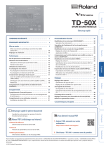
Lien public mis à jour
Le lien public vers votre chat a été mis à jour.